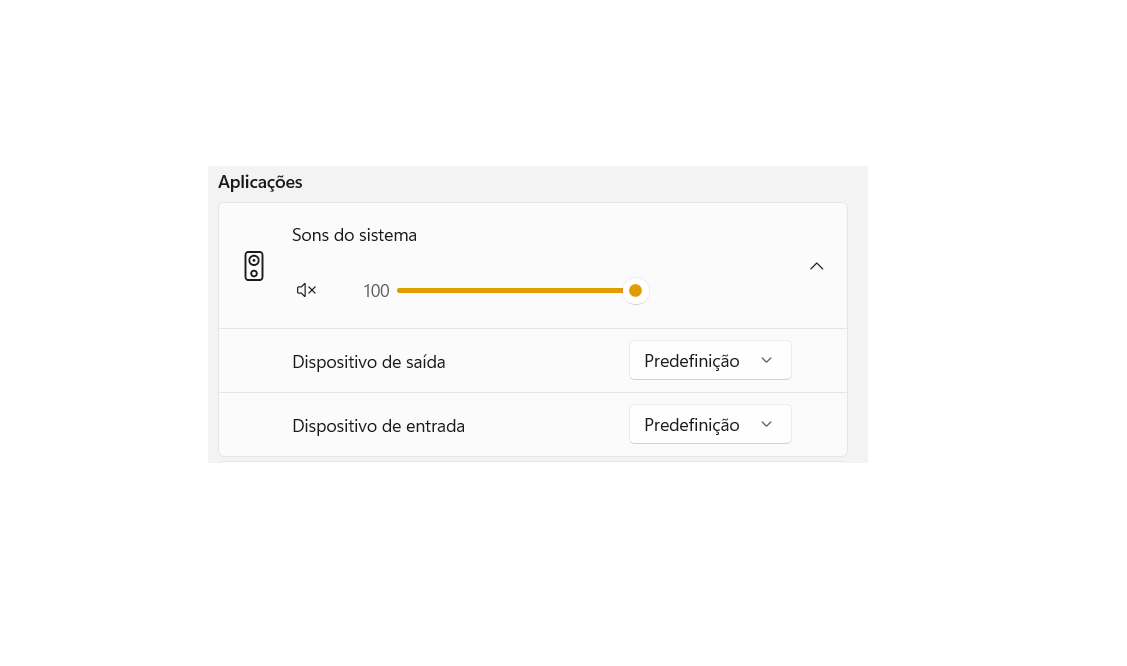Os efeitos sonoros são comuns no Windows 10 e 11, com tons distintos para várias acções que fazemos no sistema operativo. Mas, por vezes, estar sempre a ouvir ‘plim’ ou ‘plof’ pode tornar-se incómodo, pelo que o melhor plano será desligá-los.
Clique com o botão do lado direito do rato no ícone do altifalante na Barra de tarefas e escolha ‘Abrir o misturador de volume’.
Em ‘Aplicações’, está um slider que pode deslizar para a esquerda para reduzir o volume sonoro dos efeitos – mas, se quiser mesmo desligá-los, basta clicar em cima do altifalante: fica marcado com um ‘x’, o que confirma a sua desactivação.